别小瞧 Excel 排序!高频实用工具,数据整理能力竟这么强

作为数据分析师,Excel的排序功能是数据预处理和分析中高频使用的工具。下面从手动排序和排序相关函数公式两个方面详细解读,结合实际分析场景说明其用法。
一、Excel手动排序功能(界面操作)
手动排序通过菜单栏操作,直接改变数据的物理顺序,适合快速整理数据、发现规律。
1.基本排序(单条件排序)
场景:对单个字段(列)按升序/降序排列数据。
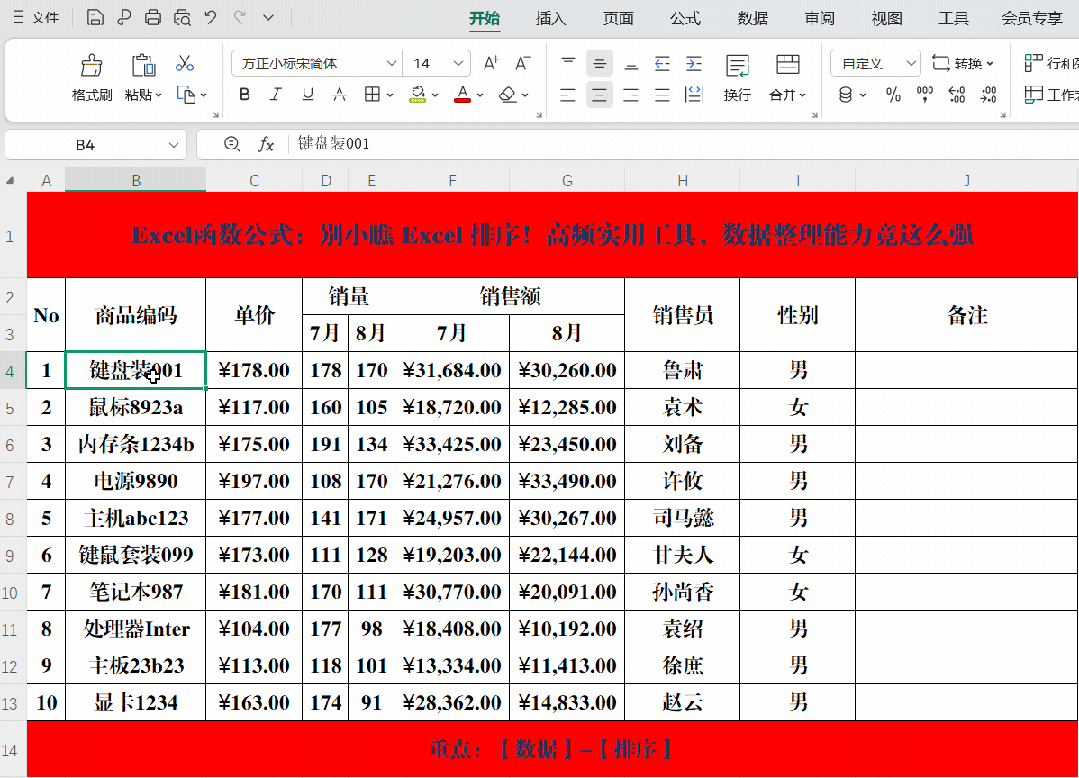
操作方法:
1.选定目标单元格区域,【数据】-【排序】下拉箭头-【自定义排序】,打开【排序】对话框。
2.在【主要关键字】下拉列表中选择需要排序的字段(如列D),【排序依据】中选择【数值】,【次序】中选择【升序】并【确定】。
注意事项:
1.需要排序的单元格区域中一般情况下要包含列标题,否则就会出现如图所示选择列X的情况。
2.如果列标题不是唯一的,而且选择了多个列标题进行排序,就会出现如下图所示的错误提示!

3.选择数据区域时,一般情况下整个连续的数据区域都要选中,否则会导致数据的混乱,不匹配的情况出现。
2.多条件排序
场景:按照主要关键字、多个次要关键字的要求进行排序,如以7月份的销量为主要关键字升序排序,8月份的销量为次要关键字降序排序。
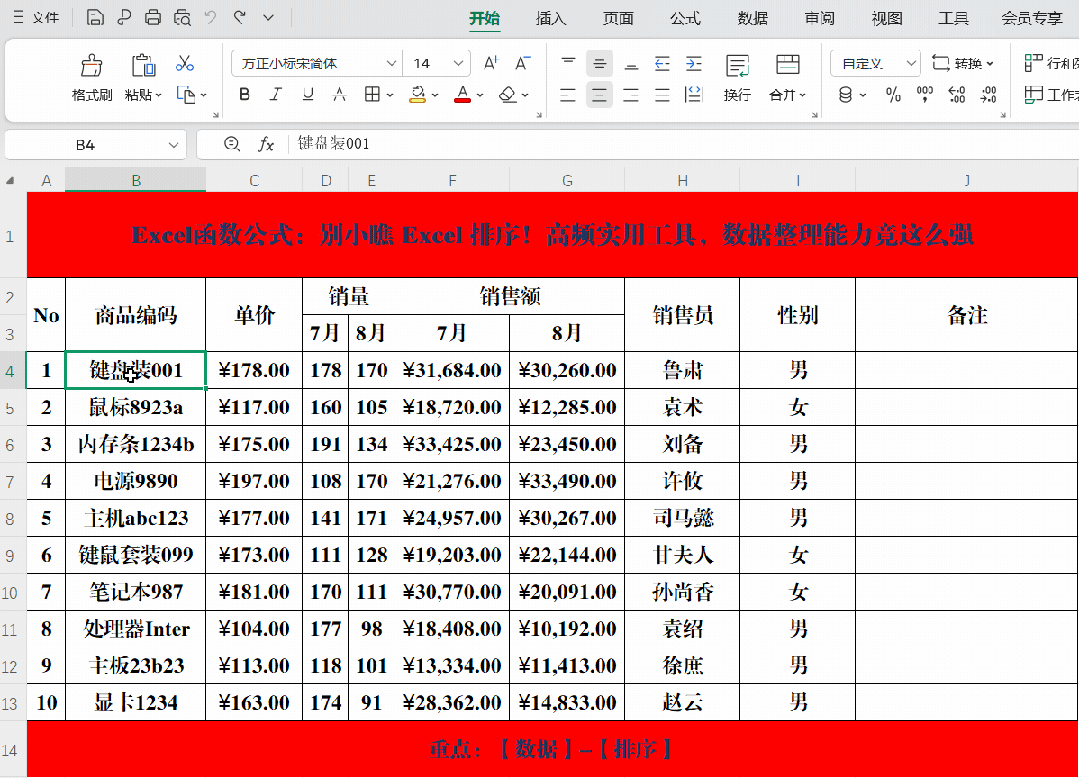
操作方法:
1.选定目标单元格区域,【数据】-【排序】下拉箭头-【自定义排序】,打开【排序】对话框。
2.在【主要关键字】下拉列表中选择需要排序的字段(如列D),【排序依据】中选择【数值】,【次序】中选择【升序】。
3.单击左上角的【添加条件】,在【次要关键字】中选择需要排序的字段(如列E),【排序依据】中选择【数值】,【次序】中选择【降序】并【确定】即可。
注意事项:
次要关键字字段最多支持63个,个数不易过多,否则逻辑上难以理清。
3.特殊排序方式
场景:对填充了单元格颜色的数据去统一调整到【顶部】或【底部】。
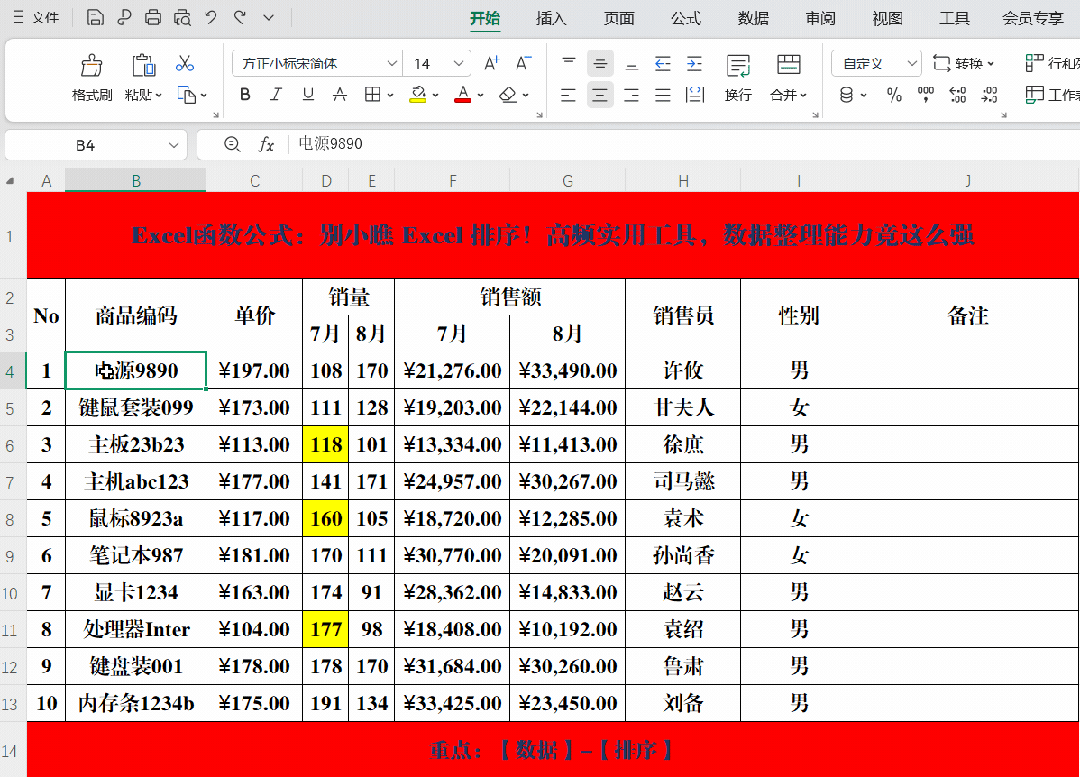
操作方法:
1.选定目标单元格区域,【数据】-【排序】下拉箭头-【自定义排序】,打开【排序】对话框。
2.在【主要关键字】下拉列表中选择需要排序的字段(如列D),【排序依据】中选择【单元格颜色】,【次序】中选择需要排序的颜色(如黄色)和【在顶端】并【确定】。
注意事项:
【排序依据】中除了【单元格颜色】外,还有【字体颜色】和【条件格式图标】,其原理和操作方法同【单元格颜色】的原理和方法相同。
4.自定义排序
场景:主要用于根据自己的需求自定义的顺序来排序。
目的:按照销售员的自定义等级进行排序。
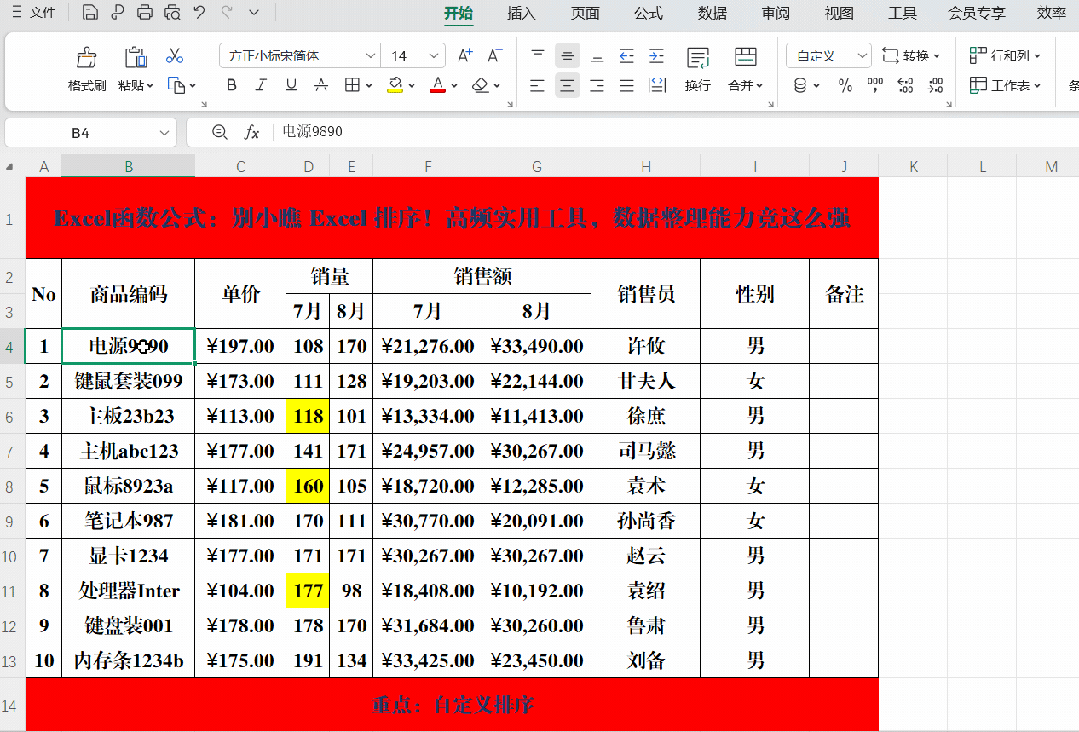
操作方法:
1.选定目标单元格区域,【数据】-【排序】下拉箭头-【自定义排序】,打开【排序】对话框。
2.在【主要关键字】下拉列表中选择需要排序的字段(如列H),【次序】中选择【自定义排序】打开【自定义序列】对话框。
3.在【输入序列】文本框中输入自定义的字段并【确定】。
注意事项:
【输入序列】文本框中的每个独立字段为一行。
二、函数公式排序(不改变原数据,生成排序成果)
场景:适合在保留原始数据顺序的同时,生成排序结果(如排名,动态排序表),常用语报表自动化和动态分析。
1.Rank、Rank.eq、Rank.avg函数:计算某个值在指定范围内的排序。
语法结构:=函数名(值,数据区域,[升降序])。
参数解读:
升降序的值为0或1,默认为0,即降序。
目的:对8月份的销售额进行降序排序。
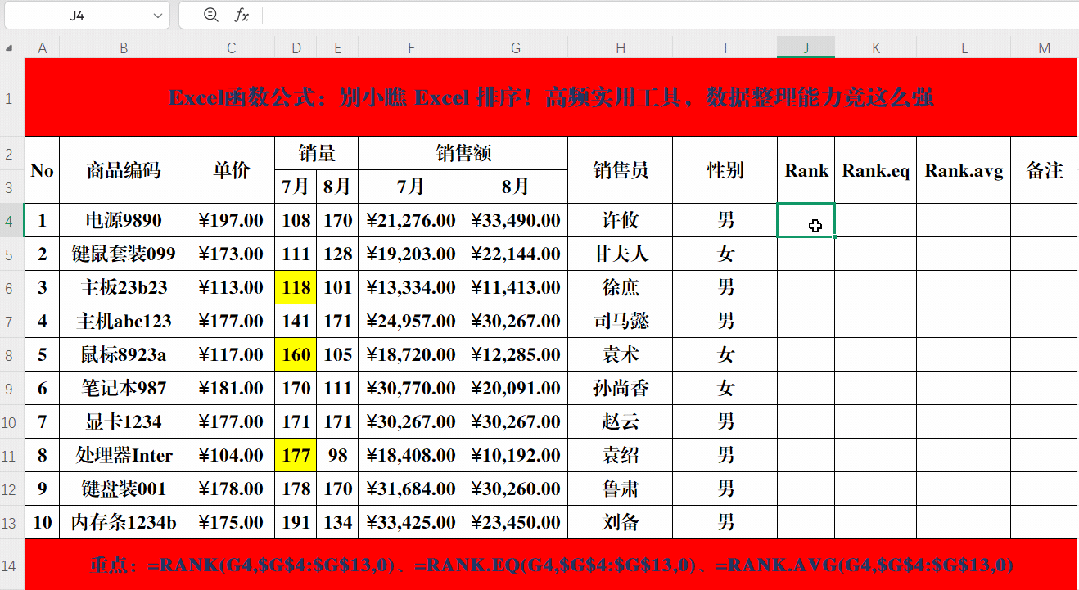
操作方法:
在目标单元格中输入公式:=RANK(G4,$G$4:$G$13,0)、=RANK.EQ(G4,$G$4:$G$13,0)、=RANK.AVG(G4,$G$4:$G$13,0)。
注意事项:
1.Rank函数兼容旧版本的Excel,重复值会返回相同排名,切会跳过后续排名,如示例中的司马懿和赵云的销售额相同,都为第2名,而鲁肃的销售额直接为第4名。
2.Rank.eq是新增的函数,功能和用法与Rank函数相同,排序结果更规范,推荐使用。
3.Rank.avg函数的排序中,如果有重复值,则返回平均排名。如司马懿和鲁肃的常规排名分别为2、3,平均值为2.5。
2.Sort函数:会自动溢出的动态数组排序
场景:根据相应的字段和排序要求返回整个数据区域。
语法结构:=Sort(数据源区域,[依据列],[升降序],[方向])。
参数解读:
1.数据源区域:必须,要返回的区域,可以和工作表中的数据源区域不同。
2.依据列:可选,默认为第1列。
3.升降序:可选,默认值为1,即升序,如果要降序,则此值为-1.
4.方向:可选,默认值FALSE,按行排序,如果要按列排序,则为TRUE。
目的:根据8月份的销量降序排序,并返回指定的数据区域。
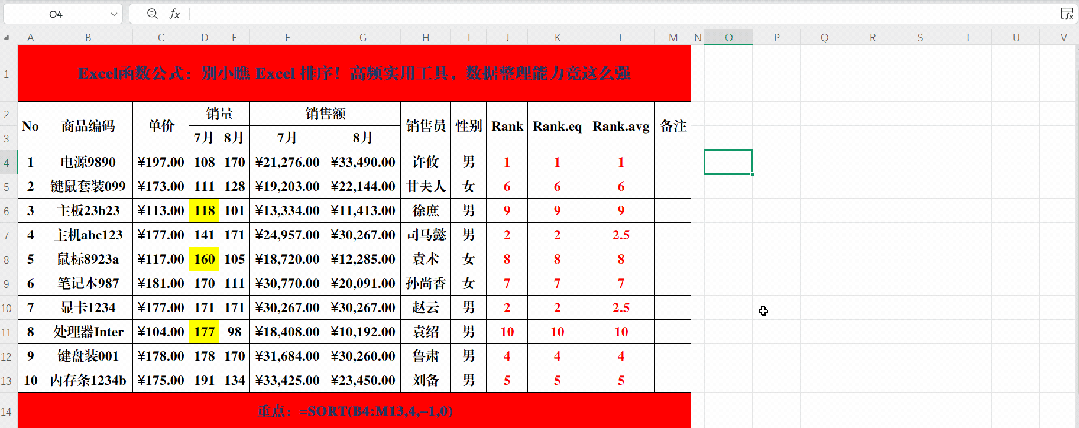
操作方法:
在目标单元格中输入公式:=SORT(B4:M13,4,-1,0)。
注意事项:
返回的数据区域,由公式中的第一个参数数据源区域决定。
3.Sortby函数:会自动溢出的多条件动态数组排序
场景:将多个字段按照先后次序进行排序。
目的:对销量按照7月份降序、8月份升序的要求进行排序并返回指定的数据区域。
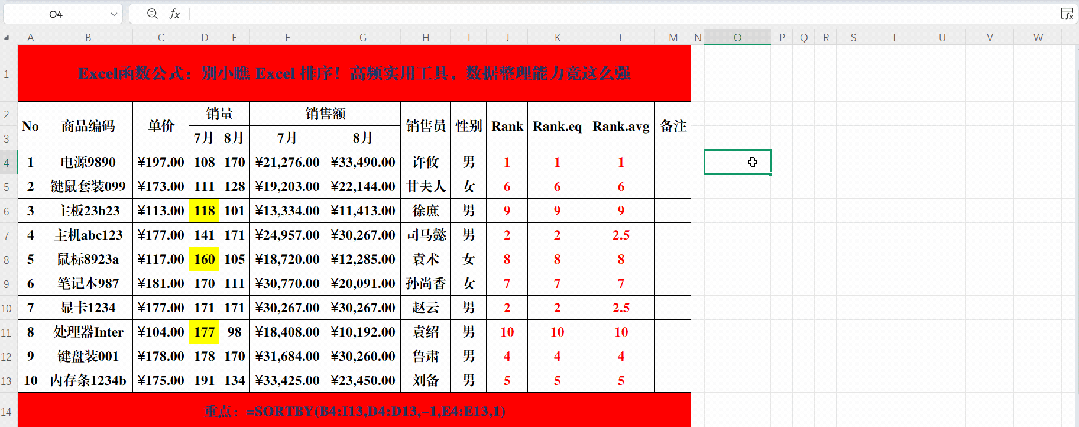
操作方法:
在目标单元格中输入公式:=SORTBY(B4:I13,D4:D13,-1,E4:E13,1)。
注意事项:
1.Sortby函数就是对指定数据区域中按主要关键、次要关键字……的顺序进行排序,并返回排序后同样大小的数据区域。
2.示例中就是以D4:D13列的值为主要关键字降序排序,以E4:E13为次要关键字升序排序。
4.Filter+Sort:条件筛选+排序。
场景:对筛选的结果按照指定的字段进行排序。
目的:对“男”销售员7月份的销量进行降序排序。
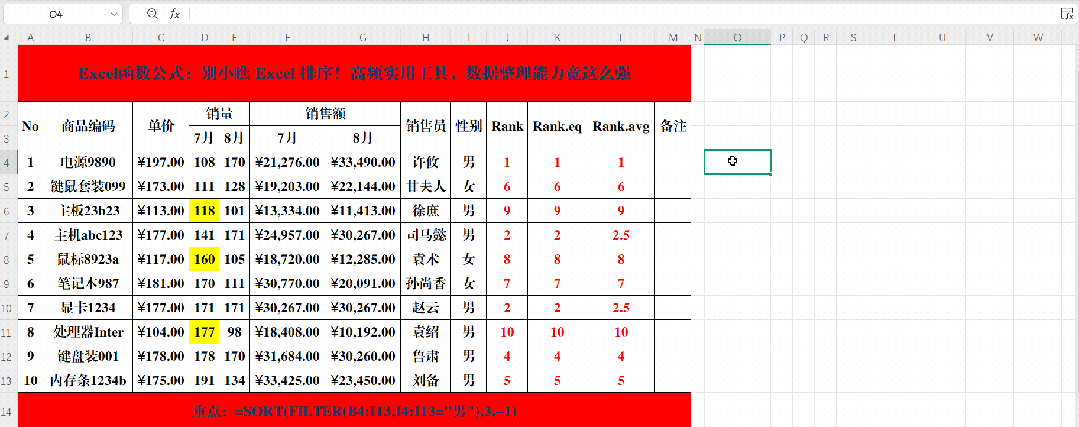
操作方法:
在目标单元格中输入公式:=SORT(FILTER(B4:I13,I4:I13="男"),3,-1)。
注意事项:
1.对于Filter函数不理解的,请查阅历史消息中的“365新增函数Filter,解决所有的查询引用难题,还不掌握就Out了!”文章。
2.公式思路就是先用Filter函数筛选出男同志,然后对筛选出的数据区域用Sort函数排序。
5.Sumproduct函数:中国式排序。
场景:对于Rank.eq函数的排序,会出现“跳跃”的情况,如何避免这一情况了,就可以用Sumproduct函数完美解决。
目的:对于8月份的销售额按照降序进行排序。
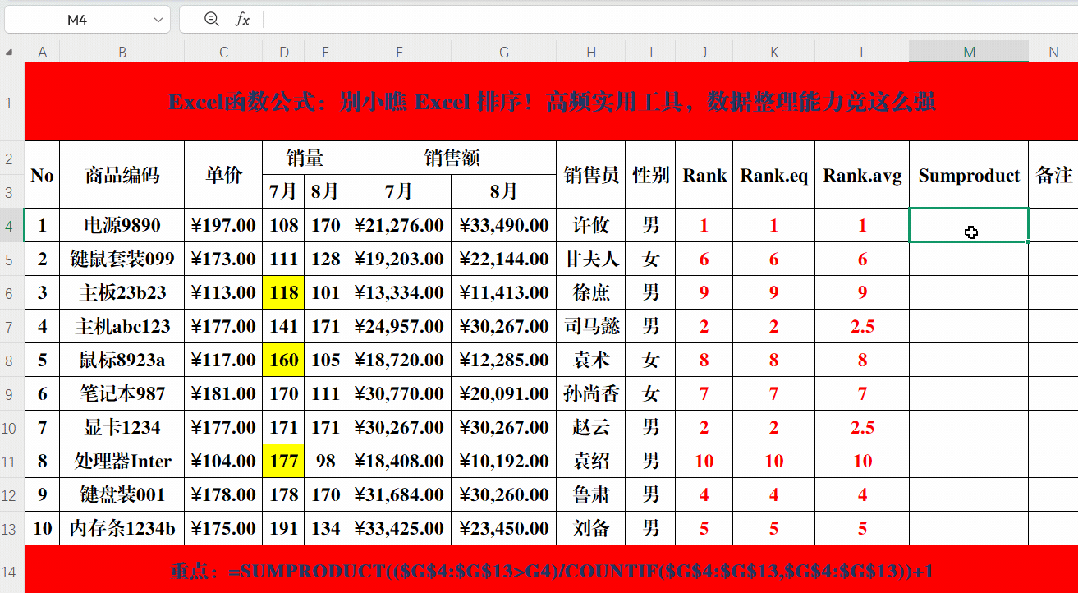
操作方法:
在目标单元格中输入公式:=SUMPRODUCT(($G$4:$G$13>G4)/COUNTIF($G$4:$G$13,$G$4:$G$13))+1。
注意事项:
如果要进行升序排序,只需在目标单元格中输入公式:=SUMPRODUCT(($G$4:$G$13<G4)/COUNTIF($G$4:$G$13,$G$4:$G$13))+1即可。
本章小结:
对于数据分析师而言,排序是必备技能之一,如果能够数量掌握Rank系列、Sort系列以及Sumproduct函数的应用技巧,可以极大的提高工作效率。
最新资讯
- 2025-12-06钙钛矿电池的纳米级“软甲”:有机/金属缓冲层靶材与溅射工艺
- 2025-12-06高市早苗欲改“无核三原则”!图谋核潜艇,日本野心已超中国?
- 2025-12-06为了给日本撑腰,菲律宾飞机闯入我国领空,结果掉入天罗地网
- 2025-12-06「百炼英雄」11.29最新88888绿钻兑换码+零氪完全攻略:开荒阵容推荐/资源规划/挂机地点选择与英雄养成优先级详解
- 2025-12-06游戏王:X剑士系列更新,迅雷剑士和狂战士同框卡牌可转守为攻

